La navigation dans les fichiers et dossiers n'a jamais posé de problème dans les versions récentes du système d'exploitation Windows. Le nouvel explorateur Windows ou explorateur de fichiers introduit avec a été considérablement amélioré dans Windows 7 par les bibliothèques introduites également. La barre d'outils affiche Précédent, Suivant, Créer un nouveau dossier, Ouvrir avec partager avec, Graver et quelques autres options approfondissant le type de fichier que vous avez sélectionné.
Le champ de recherche situé en haut à droite est plus puissant que jamais. Microsoft a amélioré à la fois la recherche dans le menu Démarrer et la recherche dans l'explorateur avec un certain nombre de fonctionnalités dans Windows 7.
Le volet de navigation (volet gauche) présent dans l'explorateur Windows 7 présente des bibliothèques, des favoris, des emplacements d'ordinateur et de réseau. Ce volet est pratique pour naviguer rapidement entre les lecteurs et les dossiers vous permet également d'ajouter vos dossiers favoris aux favoris pour un accès rapide.
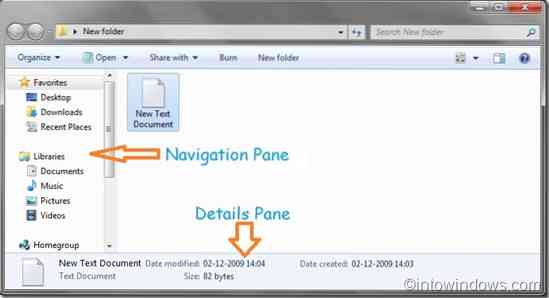
Le volet Détails de Windows 7 affiche un ensemble d'attributs de fichier tels que le nom de fichier, la taille, le type et d'autres informations en fonction du type de fichier.
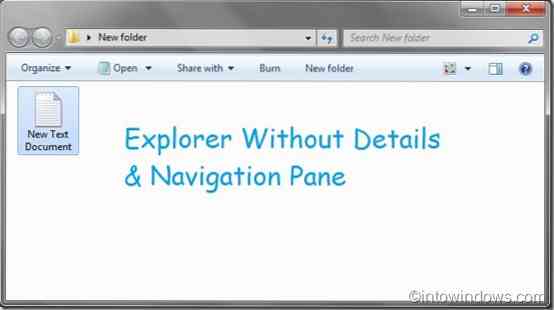
Même si la navigation et les détails sont parfaits pour une navigation rapide et afficher de brèves informations sur le fichier sélectionné, les utilisateurs qui ne les utilisent pas fréquemment peuvent vouloir les désactiver. Les utilisateurs qui s'exécutent sur un ordinateur avec un petit écran peuvent également vouloir désactiver le volet de détails pour obtenir plus d'espace à l'écran. Dans ce guide, nous allons vous montrer comment masquer facilement les détails et le volet de navigation dans Windows 7 sans utiliser d'outils tiers.
Connexe: Obtenez l'interface utilisateur du ruban de style Windows 8 dans l'Explorateur Windows 7.
Si vous souhaitez désactiver ou masquer le volet de navigation pour une raison quelconque, voici comment procéder :
Étape 1: Ouvrir l'explorateur Windows.
Étape 2: Aller à Organiser > Disposition puis désélectionnez l'option nommée Volet de navigation.
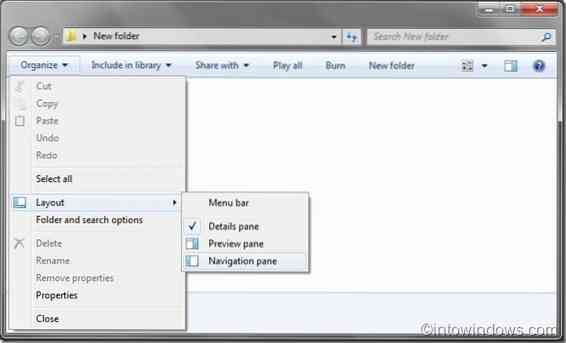
Étape 3: Vous avez terminé.
Pour désactiver/masquer le volet Détails :
Étape 1: Ouvrir l'explorateur Windows.
Étape 2: Aller à Organiser > Disposition puis désélectionnez l'option nommée Volet Détails.
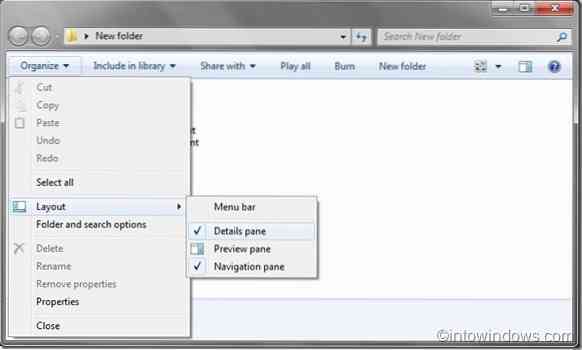
Étape 3: C'est ça.
Si l'un de vos PC fonctionne sous Windows 8, n'oubliez pas de consulter Comment activer la barre d'outils de l'Explorateur Windows dans Windows 8.
 Phenquestions
Phenquestions


